Параметри планшета¶
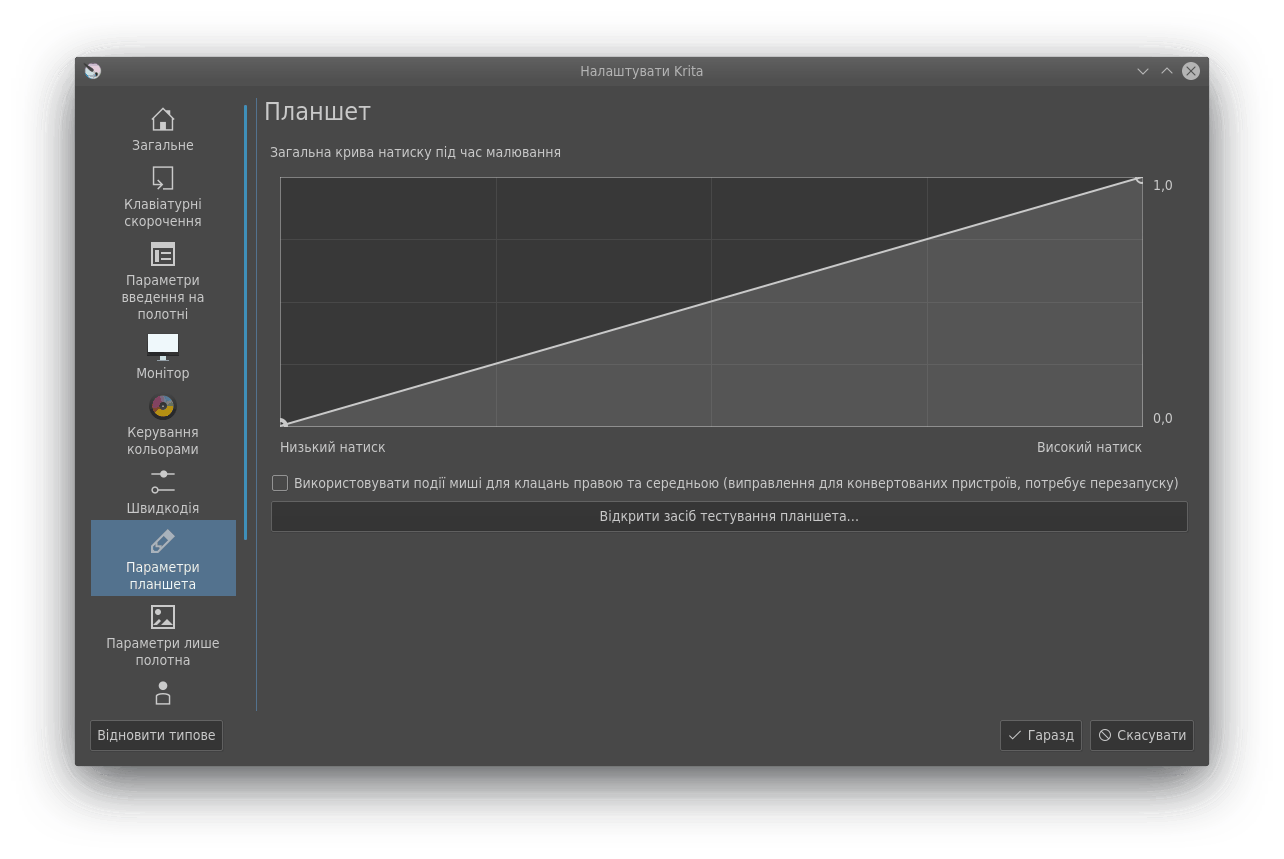
- Планшет
Загальна крива вхідних даних тиску: це загальна крива, яку ваш планшет використовує у Krita. Вказані тут параметри можуть зробити поведінку вашого планшета «м’якою» або «жорсткою» на загальному рівні.
- Використовувати події миші для клацання правою та середньою кнопками.
Деякі пристрої планшетів не повідомляють, чи є на стилі бічні кнопки. Якщо ви є власником саме такого пристрою, ви можете спробувати цей спосіб. Krita спробує читати клацання правою та середньою кнопками миші так, наче вони надходять саме від миші, а не від планшета. Це може спрацювати для вашого пристрою, а може і не спрацювати (залежить від реалізації драйвера до планшета). Після зміни значення цього параметра, Krita слід перезапустити.
Added in version 4.2.
- Використовувати часові позначки драйвера планшета для швидкості пензля
Це змінює спосіб, у який працює згладжування при довільному малюванні у Krita шляхом використання часових позначок драйвера, а не часових позначок на основі таймера.
Added in version 5.0.
- Максимальна швидкість пензля
Встановлює величину, яку Krita використовуватиме як максимальну швидкість пензля. Визначити максимальну швидкість можна за допомогою засобу перевірки планшета.
Added in version 5.1.
- Згладжування швидкості пензля
Для деяких пристроїв надані значення швидкості можуть бути дуже неточними. Наслідки таких неточностей можна усунути шляхом використання замість окремих вимірів певного згладженого значення. Цей пункт визначає, скільки вимірювань має бути використано для згладжування. Зауважте, що використання надто великої кількості вимірювань може призвести до втрати ефекту маих змін швидкості.
Added in version 5.1.
- Для Krita 3.3 та новіших версій: Програмний інтерфейс введення з планшета
Лише для Windows 8 і новіших версій.
- WinTab
Використовувати для отримання даних від пера планшета програмний інтерфейс WinTab. Це програмний інтерфейс, який використовувався у версіях Krita до 3.3. Рекомендуємо цей варіант для більшості планшетів Wacom.
- Введення з вказівника Windows 8+
Скористайтеся повідомленнями Pointer Input для отримання вхідних даних пера планшета. Наявність цього пункту залежить від підтримки Windows Ink у драйвері планшета. Це відносно нова можливість, отже, вона все ще вважається експериментальною, але вона має працювати достатньо добре для малювання. Вам слід спробувати скористатися нею, якщо ви користуєтеся пристроєм N-Trig (наприклад нещодавньою версією пристроїв Microsoft Surface) або якщо ваш планшет не працює належним чином з WinTab.
Додаткові параметри планшета для WinTab¶
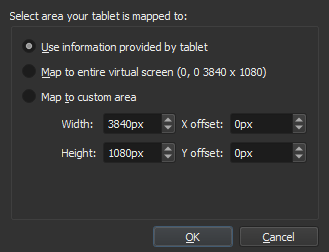
Якщо ви працюєте з декількома моніторами або використовуєте планшет, який є одночасно екраном комп’ютера, Krita отримуватиме конфліктні відомості щодо розмірів вашого екрана і, іноді, якщо програмі доводиться вибирати самій, з’являється певний відступ під час дій, для яких використовується планшет. За допомогою цього вікна налаштовування ви можете вибрати належні параметри роздільності екрана.
- Використовувати дані, які надано планшетом
Використовувати дані, які надано планшетом.
- Пов’язати з усім віртуальним екраном
Використовувати дані, які надано Windows.
- Пов’язати із нетиповою ділянкою
Введіть числа вручну. Скористайтеся цим варіантом, якщо інші варіанти не спрацьовують. Можливо, вам навіть доведеться трохи використати метод спроб і помилок, але, врешті, це дасть вам можливість таки налаштувати програму.
Якщо ви працюєте за двома моніторами і можете користуватися лише верхньою частиною екрана, у цьому полі, ймовірно, слід вказати загальну ширину обох екранів плюс подвоєну висоту зображення на вашому моніторі.
Added in version 4.2: Щоб отримати доступ до цього діалогового вікна у версіях Krita до 4.2, вам слід виконати такі дії:
Приберіть стило подалі від планшета.
Запустіть Krita без використання стила, тобто з використання миші або клавіатури.
Натисніть і утримуйте клавішу Shift.
Доторкніться стилом до планшета так, щоб Krita розпізнала планшет.
Якщо це не спрацює і ви користуєтеся планшетом Wacom, зсув на полотні може бути спричинено помилками у файлі налаштувань Wacom, який не було вилучено або замінено під час перевстановлення драйверів.
Щоб виправити помилку, скористайтеся «Wacom Tablet Preference File Utility» для вилучення усіх налаштувань. Після цього Krita зможе визначити належні параметри роботи автоматично.
Попередження
Відновлення початкових значень усіх налаштувань wacom призведе до тощо, що налаштування вашого планшета буде скинуто до типових, отже вам доведеться повторно виконати процедуру калібрування і налаштовування.
Тестування планшета…¶
Added in version 4.1.
Це особлива можливість для діагностики вхідних даних планшета. Якщо натиснути цей пункт, буде відкрито вікно із двома розділами. Лівий розділ матиме назву Область малювання, а права — Виведення тексту.
Під час малювання на ділянці малювання з’явиться лінія. Якщо ваш планшет працює як слід, це будуть дві лінії — червона і синя.
Червона лінія відповідає подіям миші. Події миші — найбільш базові події, які може реєструвати Krita. Втім, події миші дають не дуже точні координати і не передають дані щодо чутливості до тиску.
Синя лінія відповідає подіям планшета. Події планшета буде показано, лише якщо Krita має доступ до планшета. Ці події дають точніші координати і дають доступ до даних щодо чутливості до тиску.
Важливо
Якщо ви не бачите синьої лінії під час малювання на лівій області малювання, Krita не може отримати доступ до даних вашого планшета. Ознайомтеся із розділом щодо малювання на планшеті, щоб дізнатися більше про те, як усунути ці проблеми.
Під час малювання лінії у області виведення праворуч буде показано усі різновиди виведених текстових даних. Ці текстові дані може бути долучено до запиту щодо допомоги або звіту щодо вади. Вони допомагають розібратися із тим, що відбувається.
Зауважте, що засіб тестування планшетів не враховує будь-яких змін у налаштуваннях, які ви могли внести у Krita, наприклад, за допомогою пункту «Загальна крива вхідних даних тиску». Засіб призначено лише для показу необроблених подій безпосередньо з планшета.
Зовнішні посилання¶
Давід Ревуа написав докладні настанови щодо використання цієї можливості із максимальною користю..
